È possibile utilizzare Faccia per creare una faccia da un profilo di schizzo (è possibile utilizzare uno schizzo condiviso come profilo).
La forma dello schizzo e le eventuali pieghe o giunzioni tra la nuova faccia in lamiera e le facce in lamiera esistenti determinano la forma. Volendo, è possibile utilizzare uno schizzo condiviso come profilo per una faccia.
Durante la creazione della faccia in lamiera, è inoltre possibile sostituire gli stili lamiera di default nel gruppo Proprietà - Faccia. Tali impostazioni comprendono le modalità di spiegamento del modello piatto e le impostazioni di scarico piega tra le facce.
Creazione di una faccia in lamiera
Aggiungere spessore ad un profilo di schizzo per creare una faccia in lamiera. Di seguito viene illustrata la creazione di una lavorazione di base e di una faccia in lamiera solida separata.
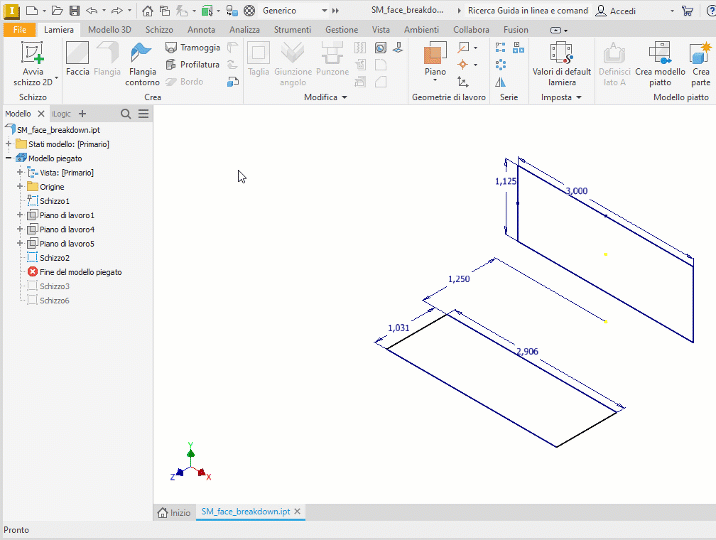
- Eseguire lo schizzo di un profilo che rappresenti la forma della faccia in lamiera da creare.
- Nella barra multifunzione, fare clic su scheda Lamiera
 gruppo Crea
gruppo Crea  Faccia
Faccia  . La selezione della geometria di input viene attivata automaticamente all'avvio del comando.
. La selezione della geometria di input viene attivata automaticamente all'avvio del comando.
- Geometria di input
- Se è disponibile un solo profilo chiuso, questo viene selezionato automaticamente.
- Se sono presenti più profili chiusi, selezionare un profilo per la faccia in lamiera.
- Funzionamento specifica la posizione in cui viene creata la geometria solida rispetto al piano dello schizzo. Una freccia sulla faccia indica la direzione selezionata.
 Default: la direzione dello spessore della faccia è impostata dal software.
Default: la direzione dello spessore della faccia è impostata dal software.
 Invertito: consente di dirigere lo spessore del materiale sull'altro lato del profilo selezionato.
Invertito: consente di dirigere lo spessore del materiale sull'altro lato del profilo selezionato.
 Simmetrico: esegue l'offset dello spessore del materiale in maniera uniforme su entrambi i lati del profilo selezionato.
Simmetrico: esegue l'offset dello spessore del materiale in maniera uniforme su entrambi i lati del profilo selezionato.
- Output
- Booleano: consente di visualizzare se esiste un altro solido nel modello.
 Unisci: la nuova faccia diventa parte del solido selezionato.
Unisci: la nuova faccia diventa parte del solido selezionato.
 Nuovo solido: crea un nuovo solido separato dagli altri.
Nuovo solido: crea un nuovo solido separato dagli altri.
- Solidi: quando sono presenti più solidi in lamiera, viene visualizzato il selettore per consentire la selezione del solido desiderato.
- Nome corpo: consente di specificare un nome per il corpo creato, di accettare il nome di default o di immetterne uno.
- Regola lamiera: selezionare una regola lamiera da utilizzare o accettare l'impostazione di default.
- Booleano: consente di visualizzare se esiste un altro solido nel modello.
- Eseguire una delle seguenti operazioni:
- Fare clic su OK per creare la faccia e chiudere.
- Fare clic su
 Applica per creare ulteriori facce in lamiera.
Applica per creare ulteriori facce in lamiera.
Aggiunta di facce a solidi esistenti
Nel gruppo Proprietà - Lamiera vengono visualizzati parametri aggiuntivi quando si aggiungono lavorazioni Faccia a lavorazioni in lamiera esistenti. Quando si usa il comando Faccia vengono create pieghe singole per default.
- Eseguire lo schizzo di un profilo che rappresenti la forma della faccia in lamiera da creare.
- Nella barra multifunzione, fare clic su scheda Lamiera
 gruppo Crea
gruppo Crea  Faccia
Faccia  . La selezione della geometria di input viene attivata automaticamente all'avvio del comando.
. La selezione della geometria di input viene attivata automaticamente all'avvio del comando.
- Geometria di input
- Se è disponibile un solo profilo chiuso, questo viene selezionato automaticamente.
- Se sono presenti più profili chiusi, selezionare un profilo per la faccia in lamiera.
- Funzionamento specifica la posizione in cui viene creata la geometria solida rispetto al piano dello schizzo.
 Default: la direzione dello spessore della faccia è impostata dal software.
Default: la direzione dello spessore della faccia è impostata dal software.
 Invertito: consente di dirigere lo spessore del materiale sull'altro lato del profilo selezionato.
Invertito: consente di dirigere lo spessore del materiale sull'altro lato del profilo selezionato.
 Simmetrico: esegue l'offset dello spessore del materiale in maniera uniforme su entrambi i lati del profilo selezionato.
Simmetrico: esegue l'offset dello spessore del materiale in maniera uniforme su entrambi i lati del profilo selezionato.
- Output
- Booleano:
 Unisci. La nuova faccia diventa parte del solido selezionato.
Unisci. La nuova faccia diventa parte del solido selezionato.
- Solidi: se sono presenti più solidi lamiera, viene visualizzato il selettore per consentire la selezione del solido desiderato.
- Spigoli piega: selezionare uno spigolo parallelo sul solido dove la nuova faccia deve essere unita. Se il profilo non coincide con uno spigolo esistente oppure più linee del profilo coincidono con una faccia esistente, selezionare uno spigolo.
- Estensione faccia: viene visualizzato quando il profilo della faccia e il solido non coincidono con uno spigolo. Scegliere tra
 Forma corrispondente: estende la forma delle facce nuove e/o esistenti lungo gli spigoli laterali in base alle esigenze per soddisfare le opzioni selezionate.
Forma corrispondente: estende la forma delle facce nuove e/o esistenti lungo gli spigoli laterali in base alle esigenze per soddisfare le opzioni selezionate.
 Uniforme: estende la forma della nuova faccia per soddisfare le opzioni selezionate.
Uniforme: estende la forma della nuova faccia per soddisfare le opzioni selezionate.
- Piega doppia: viene visualizzata quando le facce in lamiera sono parallele ma non complanari. Fare clic su uno spigolo della faccia esistente in cui la piega si unisce. Quindi, specificare un metodo per la creazione di una piega doppia tra le facce in lamiera. Scegliere una delle seguenti opzioni:
 Fissa spigoli
Fissa spigoli
 Raggio completo
Raggio completo
 45 gradi
45 gradi
 90 gradi
90 gradi
 Inverti spigoli fissi: fare clic per tagliare o estendere lo spigolo selezionato mentre lo spigolo corrispondente viene fissato. Quando non è selezionato, l'ordine non viene invertito.
Inverti spigoli fissi: fare clic per tagliare o estendere lo spigolo selezionato mentre lo spigolo corrispondente viene fissato. Quando non è selezionato, l'ordine non viene invertito.
Nell'immagine seguente sono illustrate le varie opzioni di output.
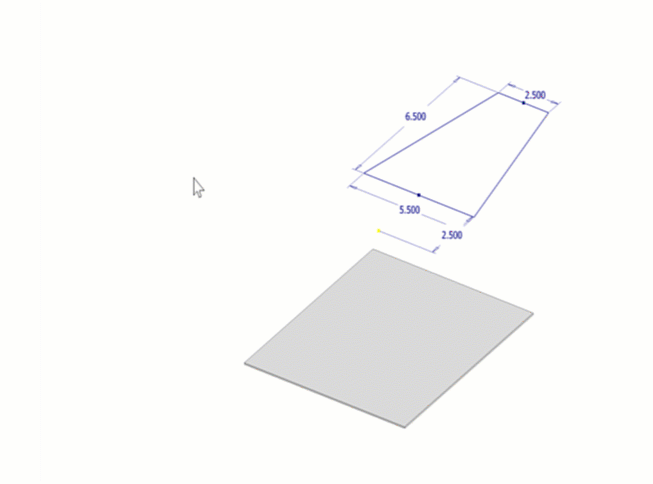
- Booleano:
- Proprietà piega
Inizializza con i valori di default preimpostati. È possibile utilizzare le regole personalizzate create o immettere un valore per sostituire la regola.
- Raggio piega - Effettuare una delle seguenti operazioni:
- Accettare il raggio piega di default specificato nello stile lamiera attivo.
- Immettere un valore oppure, dall'elenco a discesa, selezionare Misura, Mostra quote o Elenca parametri per immettere un valore diverso.
- Regola spiegatura: specifica la regola di spiegatura da applicare alle pieghe.
- Forma scarico: specifica la forma dello scarico piega da utilizzare. Scegliere una delle seguenti opzioni:
 Default (diritto)
Default (diritto)
 Goccia
Goccia
 Rotondo
Rotondo
 Diritto
Diritto
I valori di default di Forma scarico vengono visualizzati in base alla forma scarico selezionata. I valori di default provengono dalla regola lamiera, ma possono essere sostituiti. I campi della regola sono:- Larghezza scarico piega
- Profondità scarico piega
- Residuo minimo
- Transizione piega: specifica la condizione della geometria della piega da visualizzare nel modello piatto. Scegliere una delle seguenti opzioni:
 Default (nessuno)
Default (nessuno)
 Disattivata
Disattivata
-
 Intersezione
Intersezione
 Linea retta
Linea retta
 Arco
Arco
 Taglia fino a piega
Taglia fino a piega
- Raggio piega - Effettuare una delle seguenti operazioni:
- Eseguire una delle seguenti operazioni:
- Fare clic su OK per creare la faccia e chiudere.
- Fare clic su
 Applica per creare ulteriori facce in lamiera.
Applica per creare ulteriori facce in lamiera.